Merk op dat u sneltoetsen kunt gebruiken in plaats van de muis
- Gebruikers met een defecte of kwijtgeraakte muis kunnen de linksklik- en rechtsklikfuncties op hun pc gebruiken.
- Het is mogelijk voor gebruikers zonder muis om hun computers gemakkelijk te gebruiken.
- Gebruikers kunnen hun numerieke tabblad configureren om als muis te functioneren.
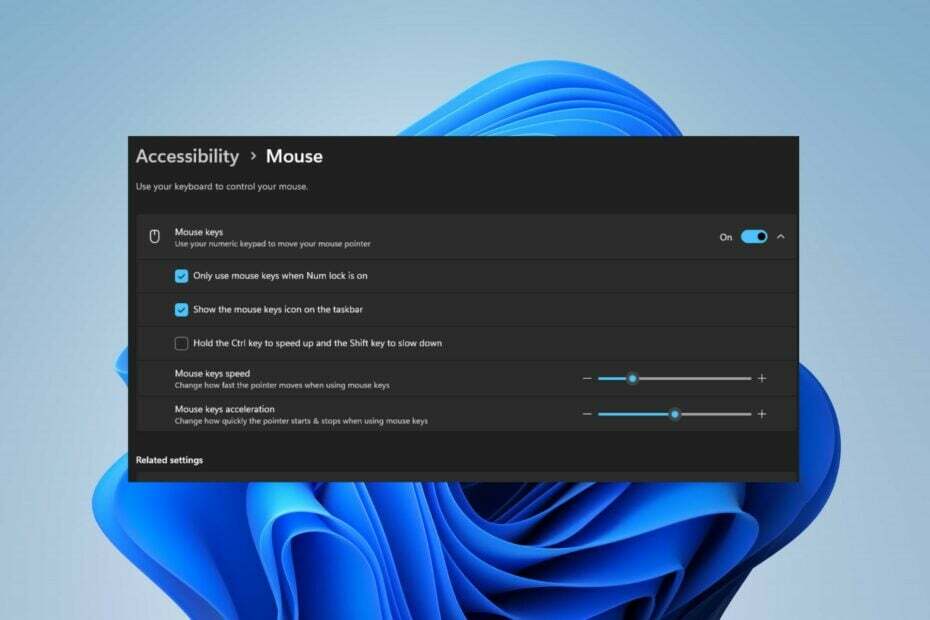
XINSTALLEREN DOOR OP HET DOWNLOADBESTAND TE KLIKKEN
Deze software herstelt veelvoorkomende computerfouten, beschermt u tegen bestandsverlies, malware, hardwarestoringen en optimaliseert uw pc voor maximale prestaties. Los pc-problemen op en verwijder virussen nu in 3 eenvoudige stappen:
- Restoro pc-reparatieprogramma downloaden dat wordt geleverd met gepatenteerde technologieën (octrooi aanwezig hier).
- Klik Start scan om Windows-problemen te vinden die pc-problemen kunnen veroorzaken.
- Klik Alles herstellen om problemen op te lossen die van invloed zijn op de beveiliging en prestaties van uw computer.
- Restoro is gedownload door 0 lezers deze maand.
Voor die gebruikers die mogelijk hebben achterblijvende muisproblemen, verloren muis, beschadigde muis en degenen die liever snelkoppelingen gebruiken. Het is mogelijk om met de rechtermuisknop of met de linkermuisknop te klikken zonder muis met behulp van het toetsenbord en specifieke toetscombinaties.
Of je nu op een desktop of een laptop werkt. Daarom laat deze gids u stappen zien om u te helpen de klikacties zonder muis uit te voeren. Je kunt er ook over lezen manieren om het rondspringen van de muiscursor te repareren bij ramen.
Kan ik mijn pc zonder muis gebruiken?
Ja, het is mogelijk om een pc zonder muis te gebruiken. De meeste gebruikers geven er de voorkeur aan een muis te gebruiken om door hun systeem te navigeren en deze te bedienen. Echter, een Toetsenbord sneltoets is een ander veelgebruikt alternatief voor een muis, omdat gebruikers hiermee verschillende taken kunnen uitvoeren, zoals het openen en sluiten van applicaties, scrollen, kopiëren, plakken en andere functies.
Verder gebruiken sommige laptopgebruikers ook een touchpad, vergelijkbaar met een muis qua functionaliteit. Meer nog, de Windows-besturingssystemen hebben toegankelijkheidsopties waarmee gebruikers zonder muis op hun computer kunnen navigeren. Daarom kunnen gebruikers zonder muis hun werk en taken op hun pc uitvoeren met andere invoerapparaten of sneltoetsen.
Hoe kan ik met de rechtermuisknop of met de linkermuisknop klikken zonder de muis te gebruiken?
1. Gebruik de sneltoetsoplossing
- druk de tabblad knop om de objecten te markeren Windows-bureaublad.
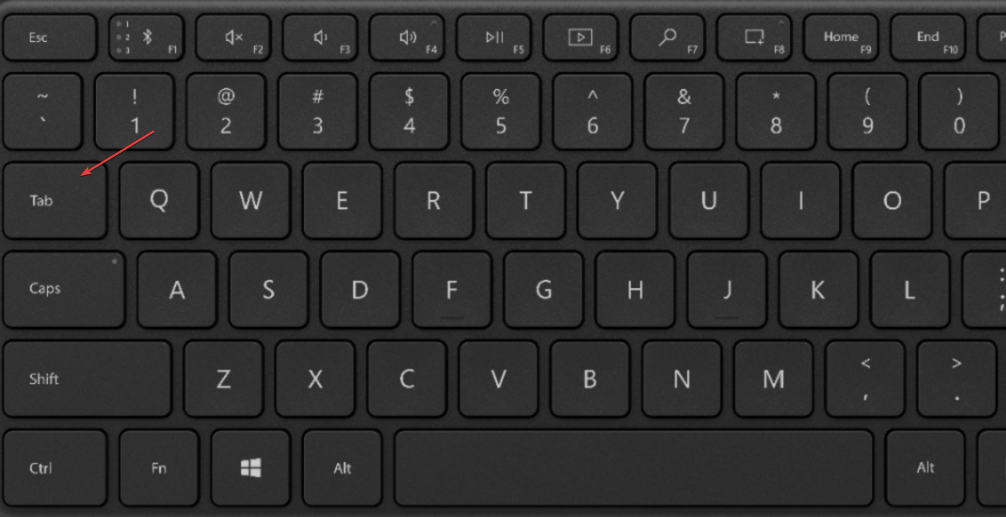
- Gebruik de pijltjestoetsen om te navigeren en druk op de Binnenkomen knop om een links klikken.
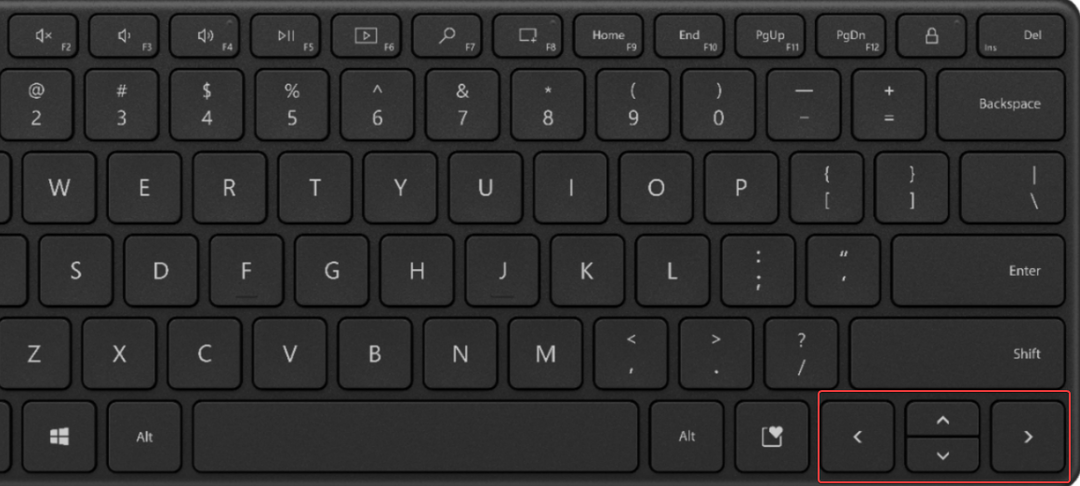
- Druk op de context tussen de Ctrl knop als rechtsklikken of drukken verschuiving + F10.
Zonder configuraties waren de sneltoetsen op het systeem een manier om snel en gemakkelijk door het Windows-besturingssysteem te navigeren. Merk op dat de sneltoetsen variëren in verschillende versies van Windows.
U kunt ook onze gids over lezen hoe sneltoetsen in Windows te gebruiken voor meer begrip.
2. Configureer het numerieke toetsenblok om toetsenbordfuncties uit te voeren
- Klik met de linkermuisknop op de Begin knop en selecteer Instellingen.
- Navigeer naar de Toegankelijkheidsinstellingen met de pijltjestoets en druk op Binnenkomen.
- Selecteer de Muis tabblad onder de Toegankelijkheidseigenschappen van Windows met behulp van de tabblad knoop, de Toetsenbord pijltjestoetsen, En Binnenkomen.
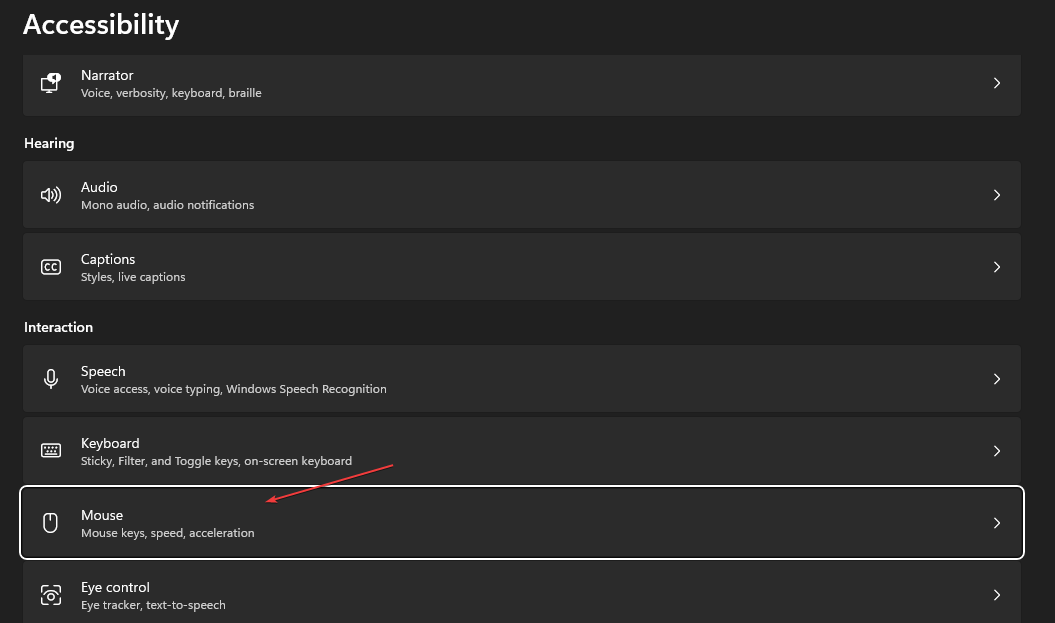
- druk de alt + M knop om Activeer muistoetsen en druk op alt + A om wijzigingen aan te brengen.
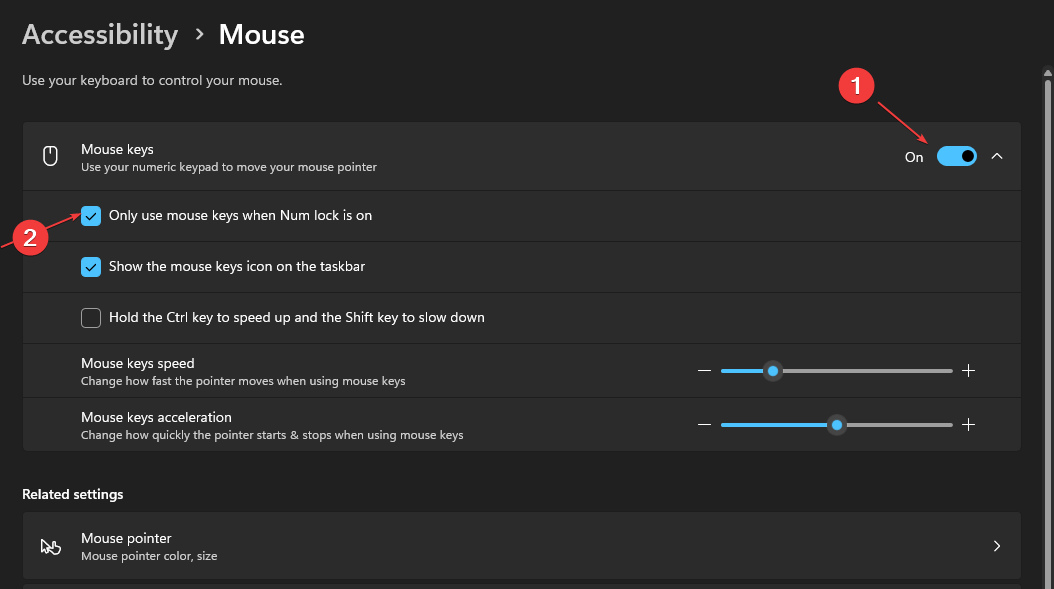
- Aanzetten NumLock om te kunnen bewegen met behulp van de Numeriek toetsenbord.
- Je kunt gebruiken 6 naar rechts bewegen, 4 naar links bewegen, 2 omhoog gaan, en 8 om naar beneden te gaan op het numerieke toetsenbord.
- Het uitvoeren van een enkele klik met de linkermuisknop, druk op het nummer 5 toets op het numerieke toetsenbord.
- U kunt een dubbelklik met de linkermuisknop door op de te drukken plusteken+ op het numerieke toetsenbord.
- Naar rechts klikken, druk de minteken- en druk op 5.
- Standaard het nummer 5 sleutel blijft als een klik met de rechtermuisknop totdat u op drukt schuine streep/ op het numerieke toetsenblok, waardoor het teruggaat naar standaard klikken.
- Een taak beëindigen vanaf de taakbalk op Windows 11
- Kan de nieuwe bestandsverkenner gebruikers zonder toestemming blootstellen?
Uw apparaat configureren voor gebruik van het numerieke toetsenblok is een van de oplossingen die beschikbaar zijn voor gebruikers in plaats van een muis. Dit is echter alleen mogelijk voor apparaten met numerieke tabbladen.
Er achter komen hoe te verhelpen dat het numerieke toetsenblok niet werkt als u problemen heeft met uw numeriek toetsenblok.
Bovendien kunnen gebruikers het toetsenbord en de muis alternatieve apparaten gebruiken. Je kunt erover lezen hoe te repareren dat de muis en het toetsenbord niet werken op uw apparaat.
Als je na het doornemen van deze handleiding nog vragen of suggesties hebt over rechtsklikken of linksklikken zonder muis, plaats ze dan in het opmerkingengedeelte.
Nog steeds problemen? Repareer ze met deze tool:
GESPONSORD
Als de bovenstaande adviezen uw probleem niet hebben opgelost, kan uw pc diepere Windows-problemen ondervinden. Wij adviseren het downloaden van deze pc-reparatietool (beoordeeld als Geweldig op TrustPilot.com) om ze gemakkelijk aan te pakken. Na de installatie klikt u eenvoudig op de Start scan knop en druk vervolgens op Alles herstellen.

![5 beste ergonomische muizen om te kopen [Logitech MX Master 3]](/f/31ed7d830e8e63fddf5dcb2331e54cfe.jpg?width=300&height=460)
![Beste 3D-muis voor Autocad en SolidWorks [gids voor 2021]](/f/aa3231c8c93723f0cff4cfa218711a73.jpg?width=300&height=460)